windows底部状态栏无响应 Windows 10底部任务栏无响应怎么办
Windows 10底部任务栏无响应是许多用户在使用电脑时常遇到的问题,可能会影响到我们的日常操作,在遇到这种情况时,我们可以尝试一些简单的方法来解决这个问题,例如重启计算机、结束任务栏进程或者检查更新等。通过这些方法,我们可以很快地恢复任务栏的正常功能,保证我们的工作和生活更加顺畅。
具体步骤:
1.通过重启“Windows资源管理器”可以临时解决该问题。
使用鼠标右键点击底部的任务栏,在弹出的菜单中点击开启“任务管理器”
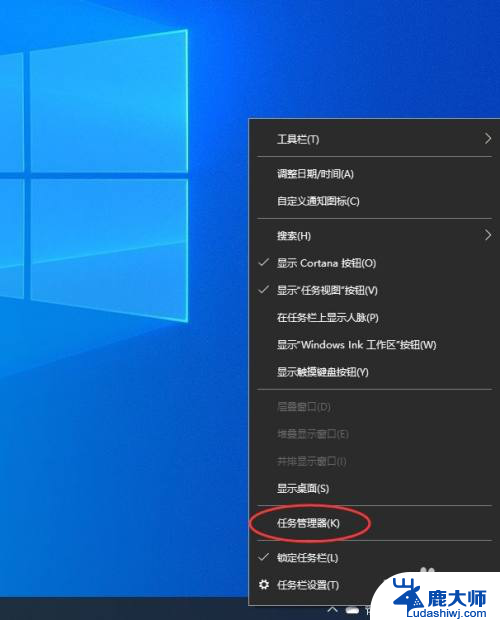
2.如果因底部任务栏无法响应的话,可以使用Ctrl+Alt+del热键。再出现的界面中来点击开启“任务管理器”

3.在任务管理器的下面找到“Windows资源管理器”,使用鼠标的右键点击它。在弹出的菜单中点击“重新启动”。重启完成以后,再尝试点击任务栏上的内容,应该可以使用。
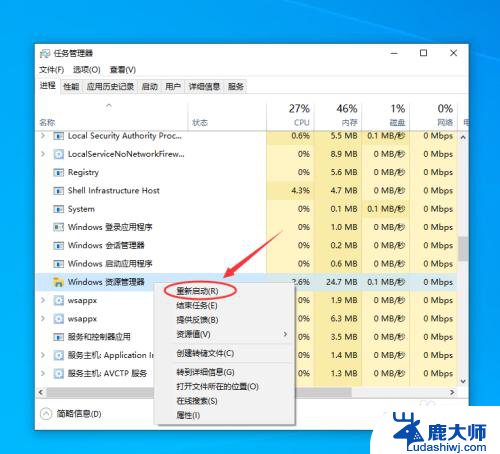
4.上面的方法可以临时处理该问题。下面需要重新部署一下操作进程。
从Windows开始的菜单中找到“Windows powershell”,并以管理员的身份开启运行。
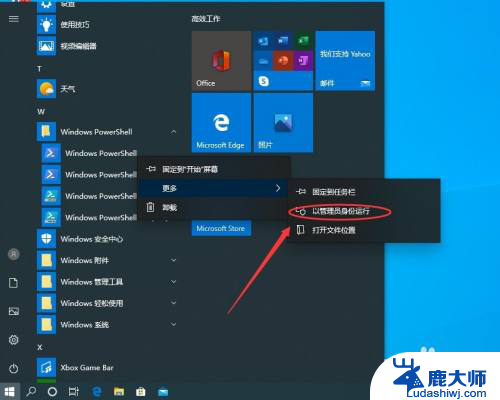
5.在powershell的命令界面窗口中,输入并运行下面的命令:
Get-AppXPackage -AllUsers | Foreach {Add-AppxPackage -DisableDevelopmentMode -Register "$($_.InstallLocation)\AppXManifest.xml"}
该代码对微软商店进行重置操作。
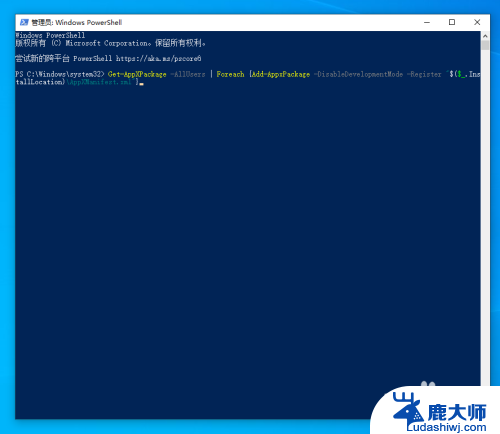
6.部署的时间需要一段时间,请耐心等待完成。
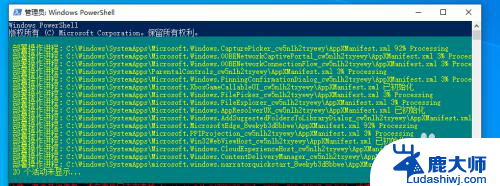
7.该问题可能也会由加载最常访问列表造成,点击Windows的开始菜单上的设置按钮,打开Windows的设置界面。并选择开启“个性化”设置。
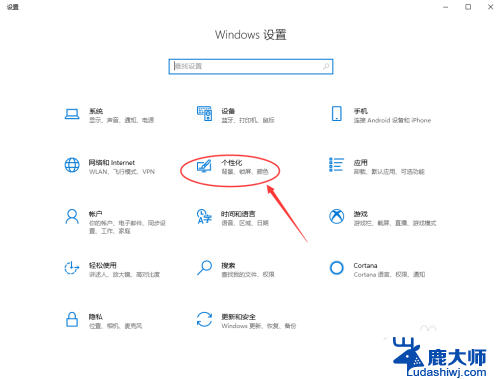
8.在个性化设置的界面当中,左边选择到“开始”。右边将“在开始菜单或任务栏的跳转列表中以及文件资源管理器的‘快速使用’中显示最近打开的项”进行关闭的操作。
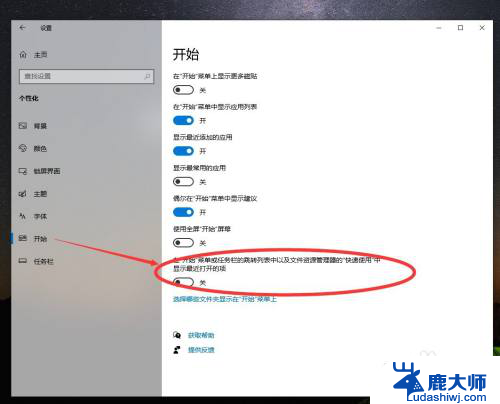
以上就是Windows底部状态栏无响应的全部内容,如果你也遇到了同样的情况,可以参考以上方法来解决,希望对大家有所帮助。
windows底部状态栏无响应 Windows 10底部任务栏无响应怎么办相关教程
- 电脑底下的任务栏没反应 电脑底部任务栏点击无反应怎么办
- 电脑底部任务栏不见了怎么恢复 电脑桌面下方任务栏消失了怎么解决
- 电脑底下任务栏显示不出来 电脑任务栏不显示怎么办
- wps程序无响应关闭后文件找不到怎么办 wps程序无响应关闭后文件不见了怎么办
- windows桌面停止运行了怎么办 电脑桌面无响应黑屏怎么办
- 电脑的状态栏跑到右边竖起来了怎么办 电脑任务栏跑到左边或右边如何调整
- win+r怎么打开任务管理器 Windows 10任务管理器没有响应怎么办
- 小米隐藏图标怎么设置 小米手机如何隐藏顶部状态栏
- word未响应怎么解决 电脑打开Word一直出现未响应怎么办
- 电脑状态栏在左侧怎么调回来 电脑任务栏在左边怎么换回原来的位置
- 笔记本电脑怎样设置密码开机密码 如何在电脑上设置开机密码
- 笔记本键盘不能输入任何东西 笔记本键盘无法输入字
- 苹果手机如何共享网络给电脑 苹果手机网络分享到台式机的教程
- 钉钉截图快捷键设置 电脑钉钉截图快捷键设置方法
- wifi有网但是电脑连不上网 电脑连接WIFI无法浏览网页怎么解决
- 适配器电脑怎么连 蓝牙适配器连接电脑步骤
电脑教程推荐